Функция CONCATENATE в Excel
Функция CONCATENATE в Excel используется для объединения двух или более текстовых элементов из нескольких ячеек в одну.
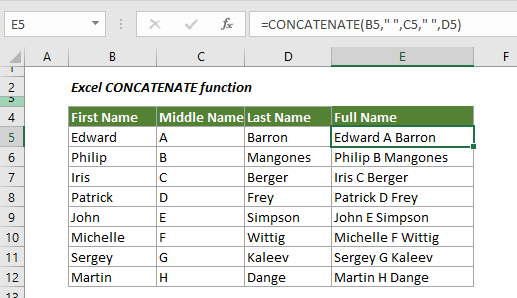
Синтаксис
=CONCATENATE (text1,[text2],…)
Аргументы
Text1 (обязательный): Первый текстовый элемент для объединения.
Text2 (необязательный): Дополнительный текстовый элемент для объединения.
Аргументы Text могут быть:
- Текстовое значение
- Ссылка на ячейку
- Число
Возвращаемое значение
Возвращает объединённый текст.
Примечание к функции
1. Можно объединить до255 текстовых аргументов одновременно.
2. Ошибка #NAME? возникает, если текст в функции указан без двойных кавычек.
Примеры
В этом разделе приведены примеры использования функции CONCATENATE, чтобы показать, как применять её в Excel.
Пример1: Объединение имени и фамилии
Как показано на скриншоте ниже, как объединить имя, отчество и фамилию в одну ячейку? Функция CONCATENATE поможет решить эту задачу.
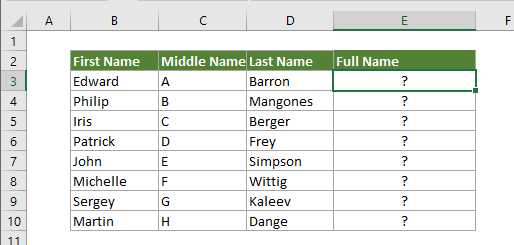
1. Выделите пустую ячейку, скопируйте в неё приведённую ниже формулу и нажмите Enter клавишу. Затем перетащите Маркер заполнения вниз, чтобы получить все полные имена.
=CONCATENATE(B3,C3,D3)
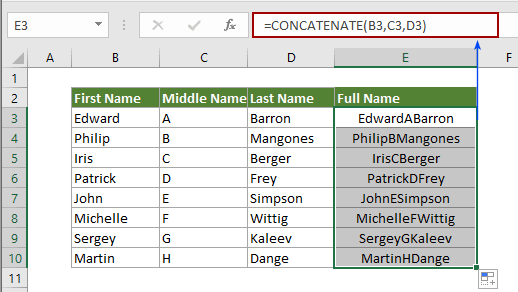
Примечания: Как видно, в полном имени нет разделителя. Если вы хотите объединить текст с определённым разделителем, например, пробелом, используйте следующую формулу. Вы можете заменить " " на "," или другой нужный вам разделитель.
=CONCATENATE(B3," ",C3," ",D3)
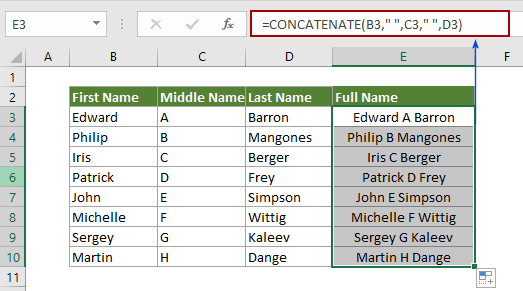
Пример2: Объединение ячеек с переносом строки (новая строка)
Часто требуется объединить ячейки с переносами строк. В этом разделе показан способ, как это сделать.
1. Выделите пустую ячейку, скопируйте в неё приведённую ниже формулу и нажмите Enter клавишу, затем перетащите Маркер заполнения вниз, чтобы получить все объединённые тексты.
=CONCATENATE(B3,CHAR(10),C3,CHAR(10),D3,CHAR(10),E3)
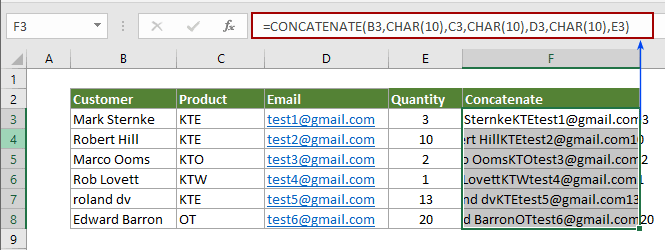
Примечание: CHAR(10) обозначает перенос строки в Excel.
2. Оставьте выделенными все ячейки с результатами, перейдите на вкладку Главная и нажмите кнопку Перенос текста. Смотрите скриншот:
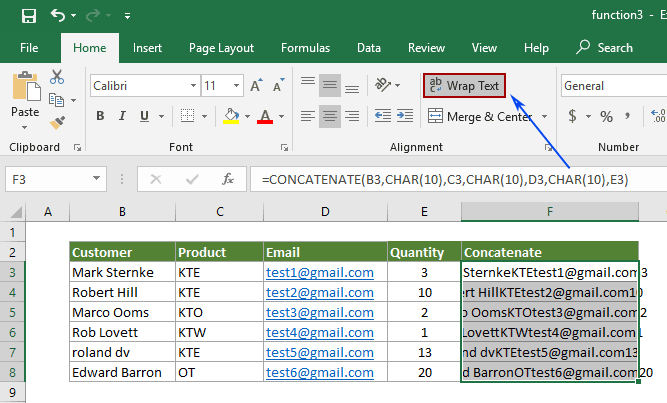
Теперь объединённые тексты разделены переносами строк.
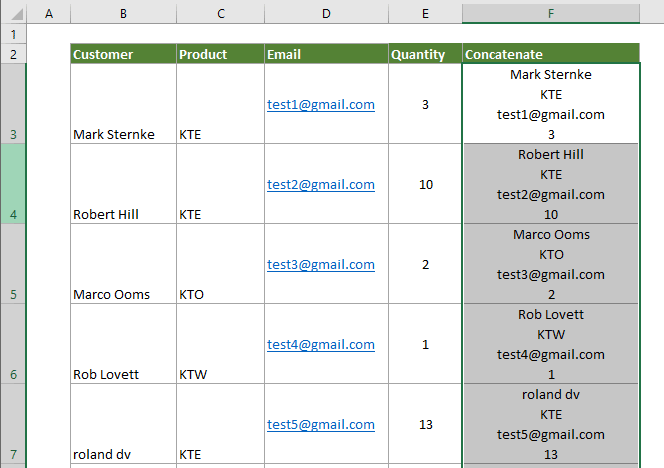
Больше статей о CONCATENATE:
Выделение части текста жирным при объединении двух столбцов в Excel
В Excel после объединения значений двух ячеек с помощью формул вы можете захотеть выделить часть текста в объединённой ячейке жирным. В этой статье описан способ, как это сделать.
Подробнее...
Объединение столбцов ячеек с сохранением цвета текста в Excel
Как известно, при объединении столбцов ячеек в один столбец форматирование ячеек (например, цвет шрифта, числовой формат и т.д.) теряется. В этой статье я расскажу несколько способов объединить столбцы ячеек в один и максимально просто сохранить цвет текста в Excel.
Подробнее...
Объединение значений ячеек до первой пустой ячейки в столбце
Предположим, у вас есть список значений с некоторыми пустыми ячейками, и вы хотите объединить каждую группу данных между пустыми ячейками в одну ячейку и вывести объединённые значения в другой столбец. Попробуйте способ, описанный в этой статье.
Подробнее...
Объединение ячеек с другого листа/разных листов в Excel
Обычно функцию CONCATENATE используют для объединения ячеек на одном листе. Но иногда нужно объединить ячейки с разных листов в Excel. В этой статье приведены два способа, как это сделать легко.
Подробнее...
Объединение диапазона/ячеек с запятой, пробелом, переносом строки в Excel
В этой статье рассказывается, как объединить строку или столбец в одну ячейку с разделением запятой или пробелом, а также как объединить диапазон в одну строку/столбец/ячейку с разделением содержимого каждой ячейки любыми разделителями, такими как запятая, пробел, перенос строки и т.д. в Excel.
Подробнее...
Лучшие инструменты для повышения производительности Office
Kutools для Excel - Помогает вам выделиться из толпы
| 🤖 | KUTOOLS AI Помощник: Революционизируйте анализ данных на основе: Интеллектуальное выполнение | Генерация кода | Создание пользовательских формул | Анализ данных и создание диаграмм | Вызов функций Kutools… |
| Популярные функции: Поиск, Выделение или Отметка дубликатов | Удалить пустые строки | Объединить столбцы или ячейки без потери данных | Округлить без формулы ... | |
| Супер VLookup: Множественные критерии | Множественные значения | На нескольких листах | Распознавание нечетких соответствий... | |
| Расширенный раскрывающийся список: Простой раскрывающийся список | Зависимый раскрывающийся список | Раскрывающийся список с множественным выбором... | |
| Управление столбцами: Добавить определенное количество столбцов | Переместить столбцы | Переключить статус видимости скрытых столбцов | Сравнить столбцы для выбора одинаковых и разных ячеек ... | |
| Основные функции: Сетка фокусировки | Дизайн листа | Улучшенная строка формул | Управление книгами и листами | Библиотека автотекста (Авто текст) | Выбор даты | Объединить данные | Шифрование/Расшифровка ячеек | Отправка писем по списку | Супер фильтр | Специальный фильтр (фильтр жирного/курсивного/зачеркнутого текста...) ... | |
| Топ-15 наборов инструментов: 12 инструментов для работы с текстом (Добавить текст, Удалить определенные символы ...) | 50+ типов диаграмм (Диаграмма Ганта ...) | 40+ практических формул (Расчет возраста на основе даты рождения ...) | 19 инструментов вставки (Вставить QR-код, Вставить изображение по пути ...) | 12 инструментов преобразования (Преобразовать в слова, Конвертация валюты ...) | 7 инструментов объединения и разделения (Расширенное объединение строк, Разделить ячейки Excel ...) | ... и многое другое |
Kutools для Excel имеет более 300 функций, гарантируя, что то, что вам нужно, находится всего в одном клике...
Office Tab - Включите работу с вкладками в Microsoft Office (включая Excel)
- Один щелчок, чтобы переключаться между десятками открытых документов!
- Сократите сотни кликов мышью каждый день, попрощайтесь с болью в руке от мыши.
- Повышает вашу продуктивность на 50% при просмотре и редактировании нескольких документов.
- Добавляет эффективные вкладки в Office (включая Excel), как в Chrome, Edge и Firefox.